安装&启动
1、上传ElasticSearch安装包
安装包:

下载链接:https://pan.baidu.com/s/1oyS9WR1fCljgfluI-cLtrw
提取码:czax
若链接失联,请在评论区留言
上传成功截图:

2、解压到/opt目录下
# 格式:tar -zxvf tar包名称 -C 解压目的地
# 注意:-C,C是大写
tar -zxf /root/elasticsearch-7.4.0-linux-x86_64.tar.gz -C /opt
解压成功截图:

3、创建普通用户
由于安全问题,Elasticsearch不准许root用户直接运行,需要在root用户下创建新用户.
# 创建新用户
# 格式:useradd 用户名
useradd javaCoder

4、为刚创建的新用户设置密码
# 为新用户设置密码
# 格式:passwd 用户名
passwd javaCoder
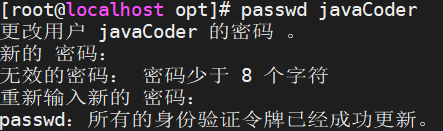
5、为刚创建的新用户授予操作elasticsearch-7.4.0目录的所有权限
# 格式:chown -R 用户名:用户组 文件/目录
chown -R javaCoder:javaCoder /opt/elasticsearch-7.4.0
授予成功后的截图:

6、修改elasticsearch.yml核心配置文件
vim /opt/elasticsearch-7.4.0/config/elasticsearch.yml
elasticsearch.yml配置文件内容,如下所示:
# ======================== Elasticsearch Configuration =========================
# elasticsearch集群名称,默认是elasticsearch,可自定义
cluster.name: MyFirstElasticsearchCluster
# 节点名称,默认值随机定,建议自定义以方便管理
node.name: node-1
# 设置为0.0.0.0准许外网访问,比如windows访问
network.host: 0.0.0.0
# 设置Elasticsearch的http访问端口
http.port: 9200
# 初始化新集群时采取此配置来进行选举
# 格式:cluster.initial_master_nodes: ["节点名称列表,多个结点之前采用‘,’逗号分隔"]
# 例:
cluster.initial_master_nodes: ["node-1"]

7、切换成root用户修改sysctl.conf、20-nproc.conf、limits.conf配置文件
为什么要修改这三个配置文件呢?
答:因为新建的
javaCoder用户最大可建文件数太小,最大虚拟内存太小
- 切换成
root用户
su root
- 修改
limits.conf配置文件,设置最大可建文件数
vim /etc/security/limits.conf
在limits.conf配置文件末尾加上以下内容:
# 格式:用户名 soft nofile 65536
javaCoder nofile 65536
# 格式:用户名 hard nofile 65536
javaCoder hard nofile 65536

- 修改
20-nproc.conf配置文件
vim /etc/security/limits.d/20-nproc.conf
在20-nproc.conf文件末尾添加以下内容
# 格式:用户名 soft nofile 65536
javaCoder soft nofile 65536
# 格式:用户名 hard nofile 65536
javaCoder hard nofile 65536
# * 表示通配符,代表所有
* hard nproc 65536

- 修改
sysctl.conf配置文件,设置最大虚拟内存
vim /etc/sysctl.conf
在sysctl.conf配置文件中添加以下内容:
vm.max_map_count=655360

- 重新加载
sysctl.conf配置文件
sysctl -p

8、切换到刚创建的新用户下并启动Elasticsearch
- 切换刚创建的新用户下
# 切换用户 ,格式: su 用户名
su javaCoder

若在切换用户的过程中,要求输入该用户的密码,输入在执行
passwd javaCoder命令时输入的密码即可.
- 切换到
%ELASTICSEARCH_HOME%/bin可执行目录下
# 切换目录 ,格式:cd 目录
cd /opt/elasticsearch-7.4.0/bin
- 启动
elasticsearch服务
./elasticsearch
启动成功截图

注意:若未切换用户,用的是root用户启动的elasticSearch,则会出现如下图错误

访问
如何在windos上访问Linux上安装并启动了的ElasticSearch呢?
步骤:
1、访问ElasticSearch前,确保防火墙已关闭
检查防火墙状态
systemctl status firewalld

我的防护墙是关闭了的,若你的防火墙状态和我的不一致,请执行下面命令,来关闭防火墙
关闭防火墙
systemctl stop firewalld
禁用防火墙,禁止开机自启
systemctl disable firewalld
2、打开浏览器,输入http://虚拟机ip:9200/
9200是
http协议的访问端口,可在elasticsearch.yml核心配置文件中进行修改
如何查看自己的虚拟机ip?
ip addr
ifconfig
系统内核不同,查看ip的命令也会有所差异
输入后,重点关注以下内容即可

关闭
如何关闭Elasticsearch服务呢?
在启动ElasticSearch服务的窗口下,按下Ctrl+C即可关闭ElasticSearch服务.

关闭ElasticSearch服务后再次去访问ElasticSearch服务是访问不通的.
以上就完成了ElasticSearch的安装&启动&访问&关闭,觉得小编写的不错的话,给小编点个赞哦,我们下期再见!
关注下方小编的公众号,更多精彩等着你哦

最后
以上就是外向书包最近收集整理的关于ElasticSearch的安装&启动&访问&关闭的全部内容,更多相关ElasticSearch内容请搜索靠谱客的其他文章。








发表评论 取消回复